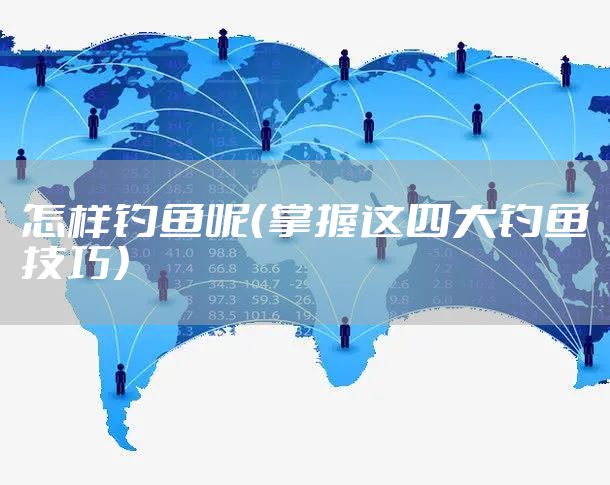如果学生进行水平测试,要对成绩优秀的100名学生进行奖励,颁发荣誉证书。按惯例,打印出证书大样,再手工填写学生姓名。但利用word的邮件合并功能,可批量打印每个学生的证书,而不用手工填写姓名。方法:建立一个Excel文件,存放学生姓名、奖励等级等数据;再建一个WORD文件,在里面制作证书模板,其中的学生姓名和奖励等信息,由Excel文件提供。

一、创建Excel文件,录入颁奖信息
本例中,数据只有两列,一列为学生姓名,一列奖级。
二、创建一个Word文件,制作证书模板
.首先,按证书的尺寸,设置页面大小。本例中,证书大小为23.9*16.7厘米。
.接着,设置页面为横向。
.最后,按证书格式输入内容。
建议:Excel文件和Word文件放在同一个目录中。如图:
三、启动邮件合并向导
点菜单邮件,在面板中选择开始邮件合并按钮,在下拉菜单中,选择邮箱合并分步向导…
四、核心步骤:在邮件合并面板中,完成如下设置
A.选择文档类型。方法:选择默认项信函。点下一步。
B.选择开始文档。也就是你要使用哪一个Word文件。我们再次默认:使用当前文档。点下一步。
C.选择收件人。选中使用现有列表项,再点浏览…按钮。
D.选择数据源。在弹出的对话框中定位Ecxel文件。打开。
E.选择表格。勾选数据首行包含列标题项。确定!
F.并入收件人信息。遵从默认:因为已经选中姓名列。确定!
G.完成了收件人信息的绑定。效果如下:
H.点击上图中下一步:撰写信函按钮,弹出撰写信函面板。
G.撰写信函。
关键的时候到了!将光标定位到证书模板的姓名处:
H.点其它项目…
I.在弹出的插入合并域面板中,继续操作。
插入栏默认为数据库域。就是把Ecxel当作数据库来用。在域选中姓名一行。再点插入按钮。效果:
J.再定位光标到成绩等级处:
K.再次点击其他项目…按钮。
L.弹出插入合并域面板,选中等级一行。再点插入。
效果如下:
M.点下一步预览信函。也就是说,如果操作没有失误的话,证书制作成功!!
在预览信函中,点击向前、向后按钮,可以预览更多。
N.完成合并。最后点击下一步,完成合并。
五、打印证书
点上图中的打印...按钮,开始打印。不述,和正常打印一模一样!
本文地址:IT知识频道 https://www.eeeoo.cn/itzhishi/903892.html,嗨游网一个专业手游免费下载攻略知识分享平台,本站部分内容来自网络分享,不对内容负责,如有涉及到您的权益,请联系我们删除,谢谢!



 相关阅读
相关阅读